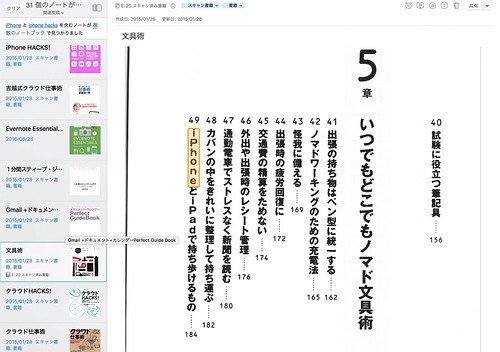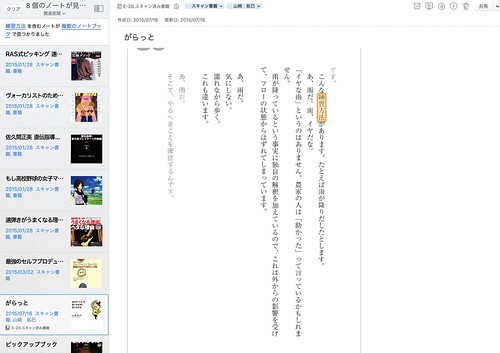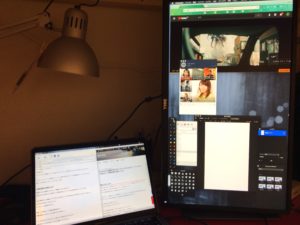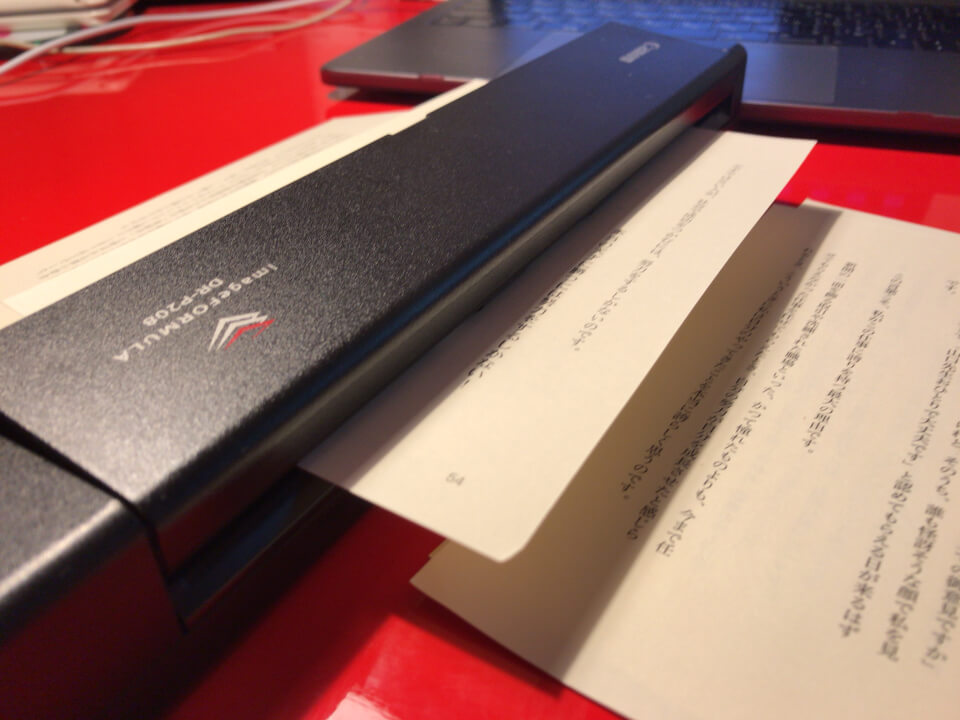
こんにちは。
ゆうです。
前回までの記事で紙の本を電子化する理由と、
具体的な作業手順を紹介しました。
過去記事
「本の電子化マニュアル(1)- なぜ本をPCなどに取り込む必要があるのか分からない方へ」
「本の電子化マニュアル(2)- 本をパソコンに取り込んでみたいけど、必要なものもやり方もピンと来ていない人へ」
前回までで本を実際に電子化するところまでは
方法がわかっていただけたのではないかと思います。
今回は電子化した本をどのように取り扱うと、より便利に使うことが出来るのか?
についてお話してみたいと思います。
ちなみに今回の話はスキャンした本がビジネス本だったり、
専門書だったりというのを前提としているので、
スキャンするのは小説のみだという方は読み飛ばして頂いたほうがいいかもしれません。
電子化した本の取り扱い方
本の電子化マニュアル(1)で、本を電子化するメリット・デメリットについてお話しました。
電子化の一番のメリットは検索出来るようになるというところです。
データ化したものを検索可能にするにはOCRという機能に頼ることになります。
OCRとは簡単に言えば、画像の中にある文字を文字として認識する技術のこと。
つまり、写真の中にある文字も検索対象に出来るように出来る技術です。
文字列で検索をかけて、いつでもほしいデータが呼び出せるようになる。
本に対してもそういったアクションが取れるようになるというのが、
電子化の醍醐味と言ってもいいですよね。
OCR機能自体はおそらく大抵のスキャナ付属のソフトについていると思いますが、
なければないでオススメの方法があります。
それはEvernoteを使うことです。
オススメの管理方法はEvernote – 本を辞書的に使う
Evernoteとはなんぞ?という人はこちらの記事を見てみてください。
簡単に言えば、クラウド同期出来るメモ帳のことです。
Evernoteは写真でも動画でも上げられます。
当然電子化した本のデータも上げられます。
自分のEvernoteの中にはスキャン済み書籍という名前のノートブックがあって、
1ノートに1冊の本(1つのPDFファイル)という形で管理されています。
こんな感じ。
Evernoteのすごいところは、
Evernoteにアップロードしたデータには自動的にOCRの技術が適用されることです。
つまり、Evernoteに画像を突っ込んでおけば、その画像に含まれれる文字は検索対象になるんです!
本を電子化するとPDFにすることが多いかと思いますが、
このPDFをEvernoteに入れておくと、PDFの中身は全て検索対象になります。
これは非常に便利です。
ただし、PDF内のデータを検索するのは
Evernoteの有料プランに申し込む必要があります。
その必要はあるんですが、
本が増えてきたらPDF内を検索するという機能だけのために有料にするのも一考の余地ありです。
少なくとも自分はそのくらい価値を感じています。
ついでに言うとEvernoteはクラウド型のメモ帳なので、
いつでもどこからでもアクセス出来る本棚を持つことになります。
これもなかなかありがたいですよね。
ジャンルを横断してエッセンスを汲み取る
このPDFの本の中を一気に検索することの最大の恩恵は、
ジャンルを超えた一括検索が出来ることにあります。
とりあえず、実際に検索をかけるとどんな風に結果が表示されるか見てみましょう。
「iPhone」と検索をかけるとこんな風になります。
この図は「文具術」という本の目次に書かれた「iPhone」という文字に検索が引っ掛かった時のもの。
左側はスキャンした本の中に「iPhone」という文字列が含まれているものが一覧表示されています。
本の読み方なんかにもよりますが、
自分の場合新しい何かを学ぶ時、
それに関する本を一気に数冊続けて読んだりすることがあります。
だから、似たジャンルの本が複数スキャンされていることがあるわけですが、
それに関する情報がほしくて検索をかけるということは、
その複数の本に対して一気に検索をかけることが出来るようになるということでもあります。
それだけでもすごい。
十分すぎるほどの恩恵がある。
でも、その恩恵はそれだけで終わりません。
ジャンルを横断して検索することすら可能なわけで、
これをうまく使った時の恩恵こそがこの方法の一番の利点かもしれません。
例えば自分のEvernoteで「練習方法」と調べてみる。
この場合、ギターの練習方法が出てくるということを想定して検索したわけだけど、
結果的にこのような検索結果が表示されました。
ほとんどギター関連の本が検索結果に表示されるんだけど、注目すべきは下の方にある「がらっと」という本。
この本はいわゆる自己啓発の本です。
このようにジャンル違いなのに検索結果として出てきた本は、実はとても有用だったりします。
なぜなら、他のジャンルでの何らかの練習方法の考え方を、
ギターの練習に持ち込むことが可能になるからです。
例えば、英語の練習とギターの練習には共通点はないんでしょうか?
いや、自分はあるんじゃないかと思います。
どちらもシンプルなことを瞬時に、正確に出来ることが大事だと思います。
また、どちらも自分の弱点を把握して、それを補うような練習が必要なのも共通ではないでしょうか。
要するに「練習」というものの
根本的なエッセンスについて考える機会が与えられることになるわけです。
これってなかなかすごいことだと思うんですよね。
エッセンスを学べるということは、
また新しく何かを学ぶ時にも使える知恵が自分につくということですから。
このようにジャンルを超えて情報を検索し、
そのエッセンスを汲み取る作業というのはすごく有用です。
ここではスキャンした本に絞って検索を試してみたけど、
自分で取ったメモや、クリップしたWebページを絡めた一括検索ももちろん可能です。
こうなってくると、膨大な情報の検索の中に本すらも含めることが出来るというような感覚かもしれませんね。
それを行った時、思いもよらない情報のつながり方をするかもしれない。
そこから思いもよらないアイデアを生み出すことが出来るかもしれない。
ぜひ、ジャンルを横断して情報を扱う感覚を体験してみていただければと思います。
Evernoteを使わない場合
個人的には本当にEvernoteを使うのがオススメなんですが、
どうしてもEvernoteを使いたくないとか、
有料プランはちょっと…という方もいるのではないかと思います。
その場合は全て自分のパソコン上で処理する方法を考える必要がありますよね。
ちゃんと方法があります。
AdobeのAcrobatを使えば、複数のPDFファイルに対して一括検索が可能なんです。
詳しいやり方に関してはAdobeのホームページで紹介されているので、
このブログ内ではそのページの紹介に留めます。
Acrobat / Acrobat Reader から複数の PDF ファイルを対象に文字を検索することはできますか
こうすることで、Evernoteのような検索方法を取ることが出来るんですね。
ただし、検索範囲はあくまで複数のPDFファイルだということになるので、
自分のメモやWebクリップは一括検索の対象にすることは出来ません。
もう一つの弱点はPDFのファイルを全てパソコン上に置いておく必要があるということ。
クラウド上に置いてあるデータは検索対象に出来ないんです。
また、EvernoteのようにパソコンからでもiPhoneからでも同じように
アクセス出来るという環境を作ることも難しいですね。
だから、個人的にはやはりEvernoteがオススメです。
まとめ
今回はスキャンして電子化した本をどのように利用すると、
最大限の恩恵を受けられるか?というお話をしてみました。
本文で述べたように、この手の資料的データとEvernoteの検索機能はめちゃくちゃ相性がいいと思います。
スキャンした1冊1冊の本を扱う時も、検索が出来る便利さはあると思いますが、
Evernoteと組み合わせることで、更にそれを加速させることができます。
複数の本をスキャンして、ジャンルを横断して検索。
辞書的に本を使うという感覚。
本当に便利。
ぜひ、試してみていただきたいです。
これにて本の電子化マニュアルはおしまいです。
この記事と合わせて、
この2つの記事もぜひお読みください。
それでは。
今日よりほんのちょっとステキな明日があなたに訪れますように。